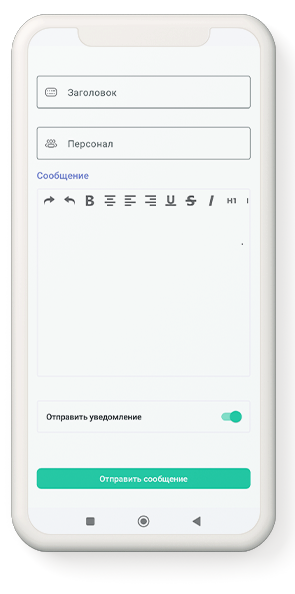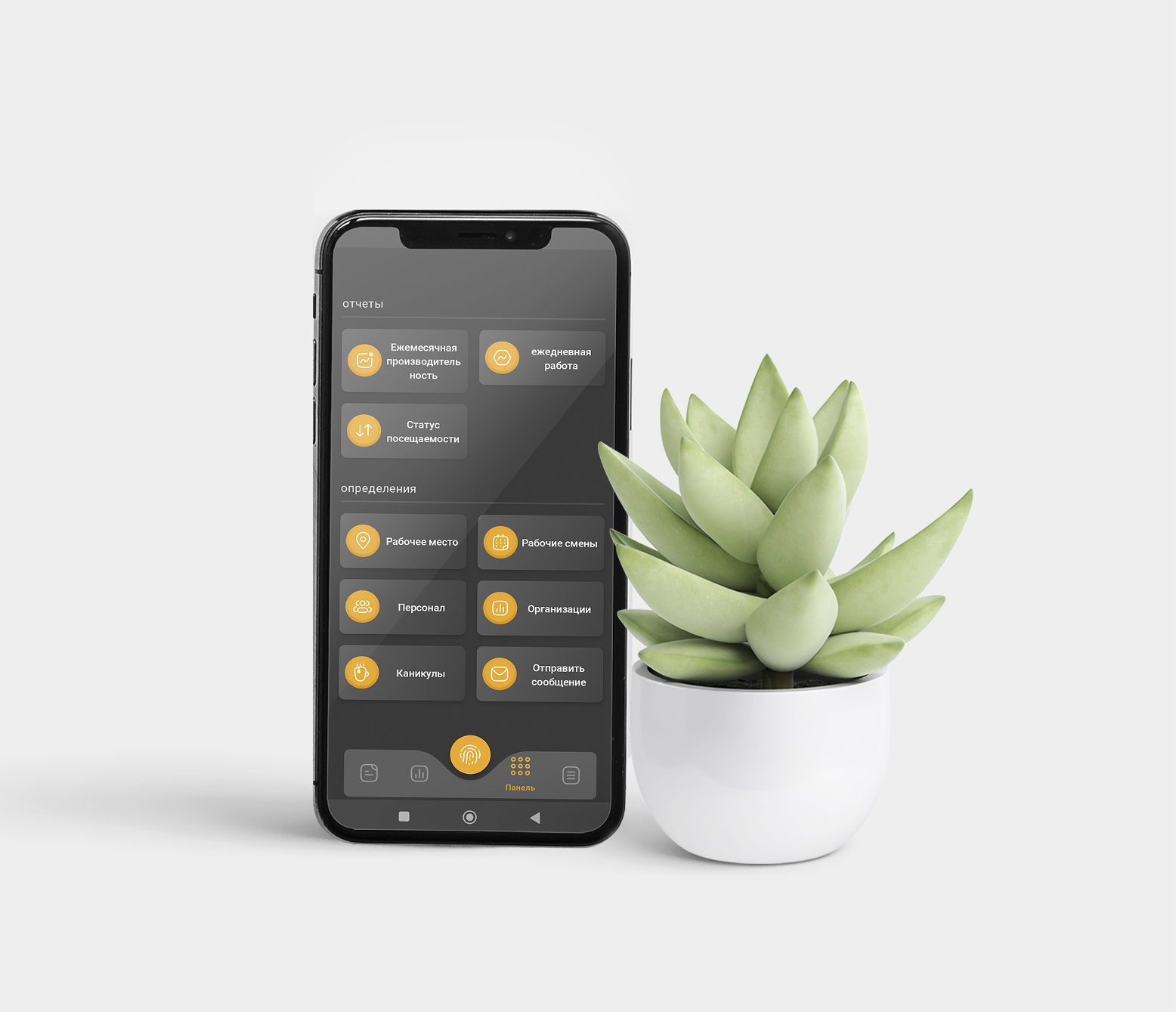
Administratorkonto
Es gibt erhebliche Unterschiede zwischen dem kostenlosen An- und Abwesenheitssystem von Oneyar und dem Benutzerkonto von Administratoren und Managern der Organisation mit Personal. Im Folgenden lernen Sie die Funktionen des Administratorkontos kennen.
Menü Administratorkonto
Verkehrsregistrierungsmenü:
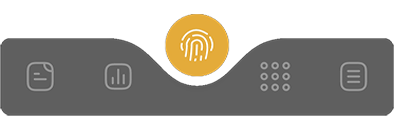
Das Hauptmenü für Manager und Personal ist die Verkehrsregistrierung. Diese Seite enthält die folgenden Informationen:
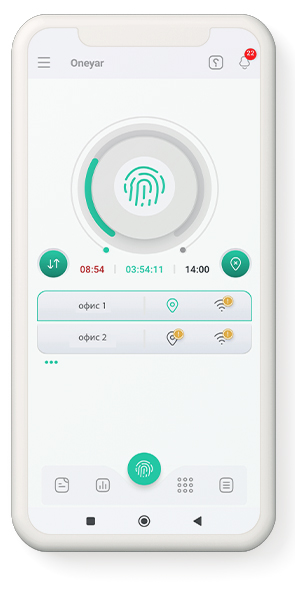
Verkehrsregistrierungstaste: Der Verkehrsmeldebereich besteht aus mehreren Teilen: dem Verkehrsmeldeknopf in der Mitte des Kreises, der, wie der Name schon sagt, die Aufgabe hat, den Personenverkehr zu erfassen, ein farbiges Band um den Verkehrsmeldeknopf, das den Arbeitseinsatz anzeigt abgelaufen.

Am unteren Rand der Kreise in diesem Abschnitt befinden sich 3 Kästchen, die jeweils ein Thema darstellen.
Das erste Kästchen von links stellt die Startzeit der Arbeitsschicht dar. Wenn sich die Eingabe verzögert, werden die Zahlen in diesem Feld rot angezeigt.
Das mittlere Kästchen ist die verbleibende Zeit bis zum Ende der Arbeitsschicht. Diese Zeit wird umgekehrt angezeigt, d. h. als abnehmender Trend bis Null. Aber wenn die Arbeitsschicht des Personals endet, wird diese Zahl inkrementell angezeigt
Das Feld auf der linken Seite ist die geplante Endzeit der Schicht
Verkehr heute: Durch Berühren dieser Schaltfläche kann der Benutzer den Verkehr des aktuellen Tages in Form einer Zeitleiste anzeigen.

Außerdem kann der Benutzer in diesem Abschnitt alle Arten von Anfragen, einschließlich Urlaub, Dienstreise usw., an seinen Vorgesetzten senden.
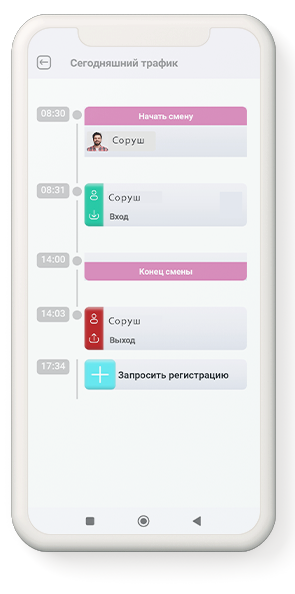
Unvollständiger Verkehr: .In diesem Abschnitt werden Verkehre angezeigt, für die eine Einfahrt registriert, aber keine Ausfahrt registriert ist.

Durch Anzeigen der Liste kann der Benutzer das Datum und die Uhrzeit der Einfahrt sowie seinen Arbeitsplatz einsehen und unter Angabe der Ausfahrtszeit eine Anfrage zum Vergessen des Abfahrtsverkehrs an den Hauptleiter oder den Leiter seiner Organisation senden.
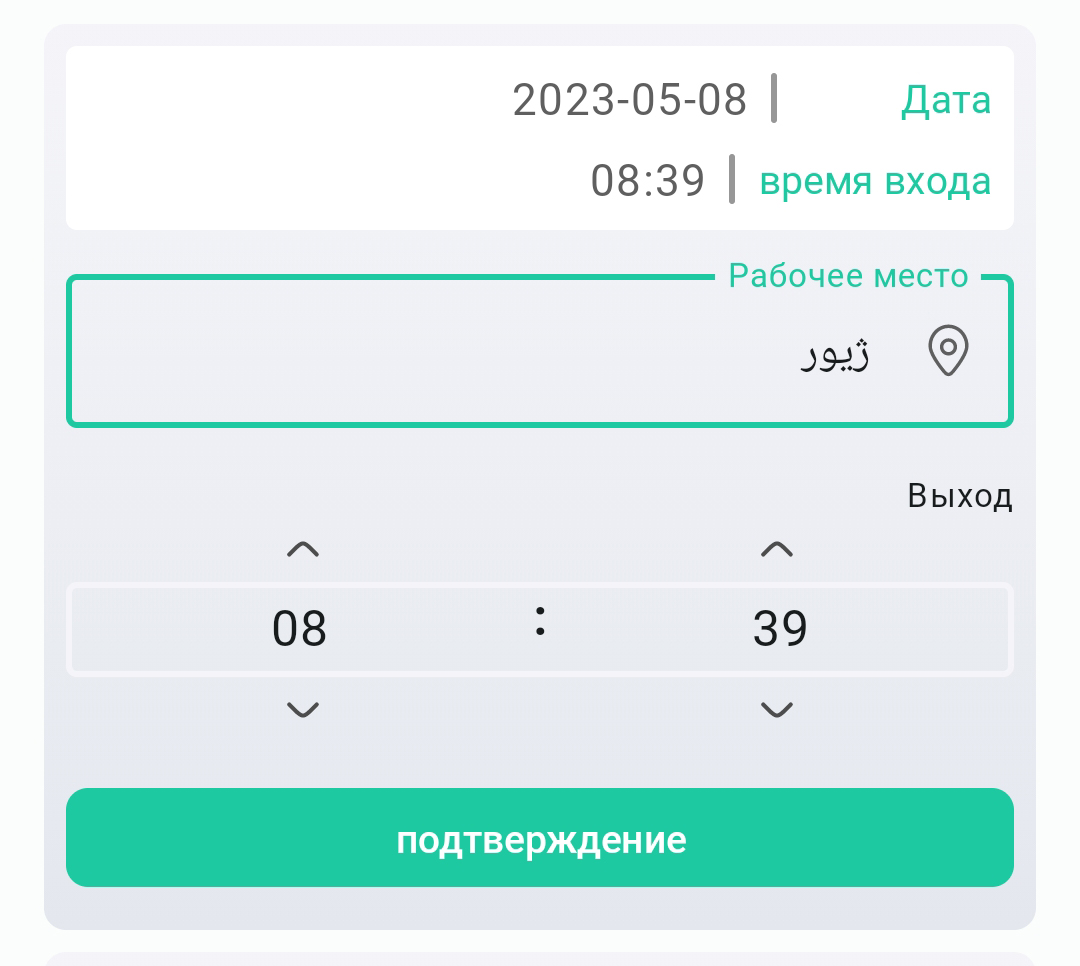
Anfragen zum Vergessen des Exit-Verkehrs können im Ordner des Managers oder des Managers der Organisation eingesehen werden, und der Manager nimmt eine angemessene Antwort auf die Anfrage, indem er die Anfrage genehmigt oder ablehnt.
Liste der Arbeitsplätze: In diesem Abschnitt ist eine Liste der Arbeitsplätze des Benutzers zu sehen. Durch Anzeigen dieser Liste kann der Benutzer die autorisierten Mechanismen zur Aufzeichnung seines Verkehrs sehen, und wenn eine der Bedingungen nicht erfüllt ist, kann er den Grund für die Nichtregistrierung seines Verkehrs mit einem roten Warnzeichen erkennen.
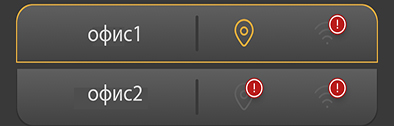
Einer der Hauptgründe dafür, dass der Personalverkehr nicht registriert wird, ist, dass das WLAN ausgeschaltet ist oder der Standort des Mobiltelefons des Benutzers ausgeschaltet ist.
Another common reason for not registering traffic is the small radius allowed for the location of the workplace in the workplace definition section. To solve this problem, from the dashboard menu, then touch the workplace and finally, click the button to edit the desired workplace and increase the radius.
Cartable-Menü:
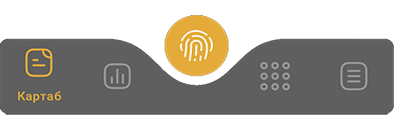
Der kartierbare Bereich bezieht sich auf Personalanfragen. Der Manager kann die Anfragen ablehnen oder genehmigen, indem er die Arten von Personalanfragen anzeigt.
Nachdem die Aufgaben der Anfragen bestimmt wurden, wird automatisch eine Nachricht an das Personal gesendet, entsprechend der Entscheidung des Managers, das Personal zu informieren.
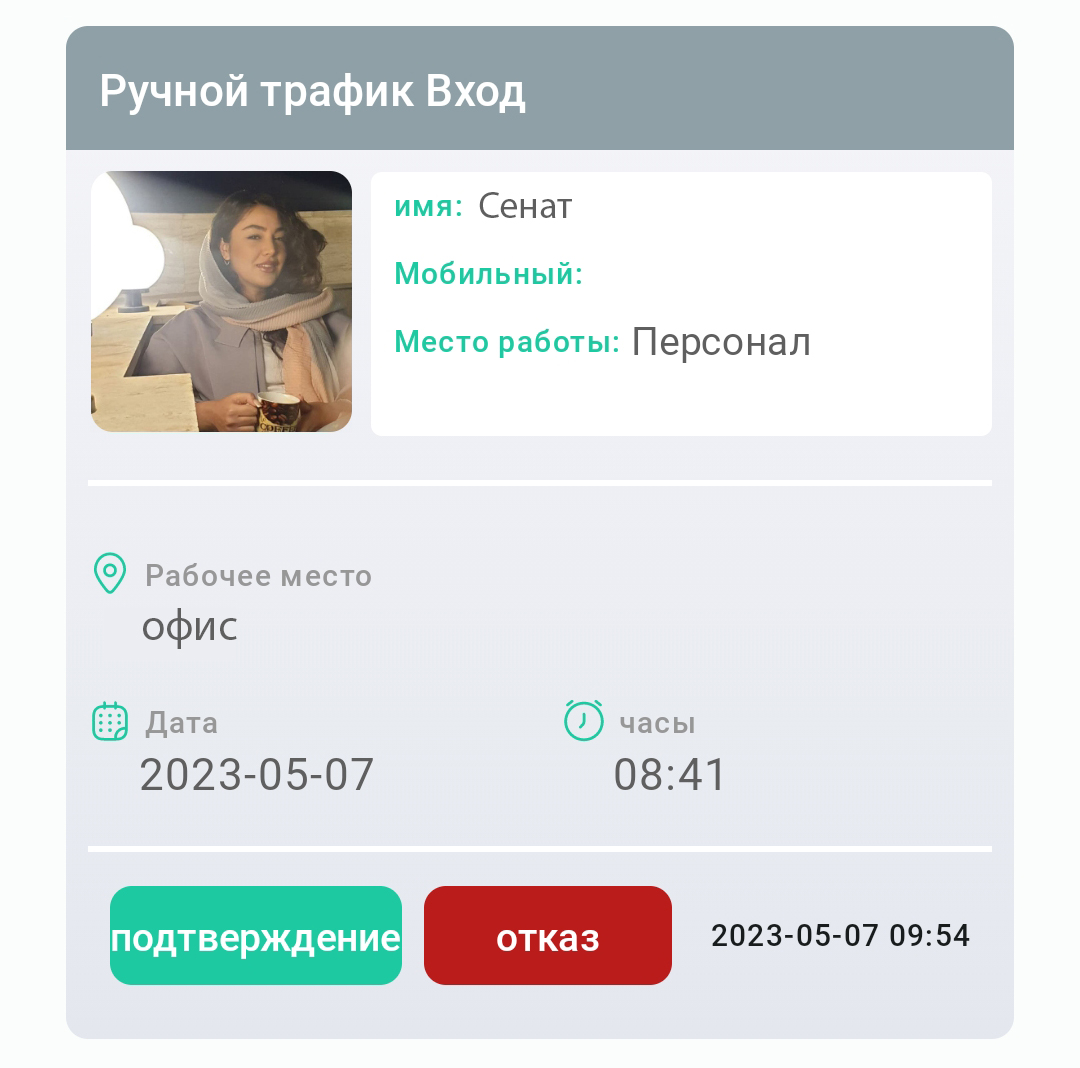
Berichte-Menü:
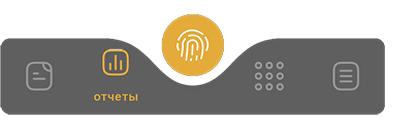
Dieser Abschnitt bezieht sich auf die Berichte des Managers S. Natürlich existiert dieses Menü auch für den Rest des Personals und jeder Benutzer sieht die ihn betreffenden Informationen.
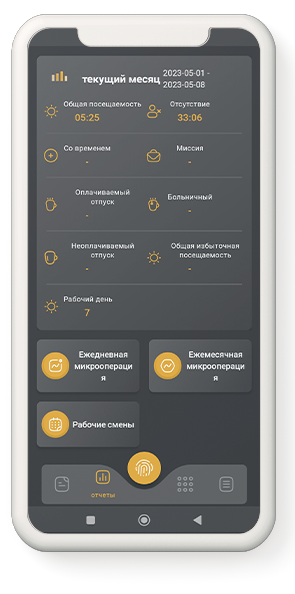
Der obere Teil der Berichtsseite bezieht sich auf die Gesamtanwesenheit und Fehlzeiten im aktuellen Monat.
Der untere Teil dieser Seite enthält die folgenden drei Schaltflächen:
Tägliche Routine: Dieser Teil enthält zwei Abschnitte, Verkehrs- und Betriebsdetails.
Im Verkehrsbereich kann der Benutzer seine Verkehrszeitachse sehen, auch im Bereich Betriebsdetails kann er die Gesamtanwesenheit, Abwesenheit, Abwesenheit usw. für den angegebenen Tag sehen.
Oben auf der Seite können Sie durch Auswahl der Filterschaltfläche den Bericht nach dem gewünschten Datum anpassen und anzeigen.
Monatliche Details: Dieser Teil umfasst drei Abschnitte: Verkehr, Arbeitsschicht und Arbeitsdetails.
Im Verkehrsabschnitt kann der Benutzer die Zeitleiste seines Verkehrs im Standardzeitrahmen des aktuellen Monats sehen, und im Abschnitt Arbeitsschichten kann er die zugehörigen Informationen sehen, und schließlich kann er im Abschnitt Arbeitsdetails sehen die Summe aus Anwesenheit, Abwesenheit, Urlaub und ... im angegebenen Intervall.
Oben auf der Seite können Sie durch Auswahl der Filterschaltfläche den Bericht entsprechend dem gewünschten Zeitraum anpassen und anzeigen.
Schichtarbeit : In diesem Abschnitt können Sie die Arbeitsschicht nach Zeitraum sehen.
• Dashboard-Menü:
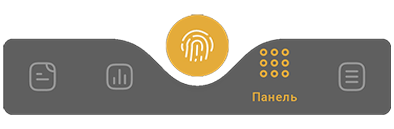
Dieses Menü ist einer der wichtigsten Teile des Administratorkontos. Es hat zwei Abschnitte, Berichte und Definitionen.
Berichtsabschnitt enthalten :
Anwesenheit und Abwesenheit: Durch Bezugnahme auf diesen Abschnitt kann der Manager den aktuellen Status seines Unternehmens erfahren.
Die Anwesenheit wird in die Kategorien Anwesend, Abwesend, Dienstreisende etc. eingeteilt, die in der jeweiligen Kategorie der Personalien ersichtlich sind, sowie Angaben zur Ankunftszeit etc.
Erwähnenswert ist, dass sich der Anwesenheitsstatusbericht auf die aktuelle Schicht bezieht
Überwachung : Durch Bezugnahme auf diesen Abschnitt kann der Manager den aktuellen Status seines Unternehmens erfahren.
Monatliche Arbeit des Personals: Durch Bezugnahme auf diesen Abschnitt kann der Manager den aktuellen Status seines Unternehmens erfahren.
Tägliche Arbeit des Personals: Durch Bezugnahme auf diesen Abschnitt kann der Manager den aktuellen Status seines Unternehmens erfahren.
Verbundene Geräte: Durch Bezugnahme auf diesen Abschnitt kann der Manager den aktuellen Status seines Unternehmens erfahren.
Erweiterte Berichte:Durch Bezugnahme auf diesen Abschnitt kann der Manager den aktuellen Status seines Unternehmens erfahren.
Der Definitionsabschnitt enthält:
• Definition von Arbeitsplatz:
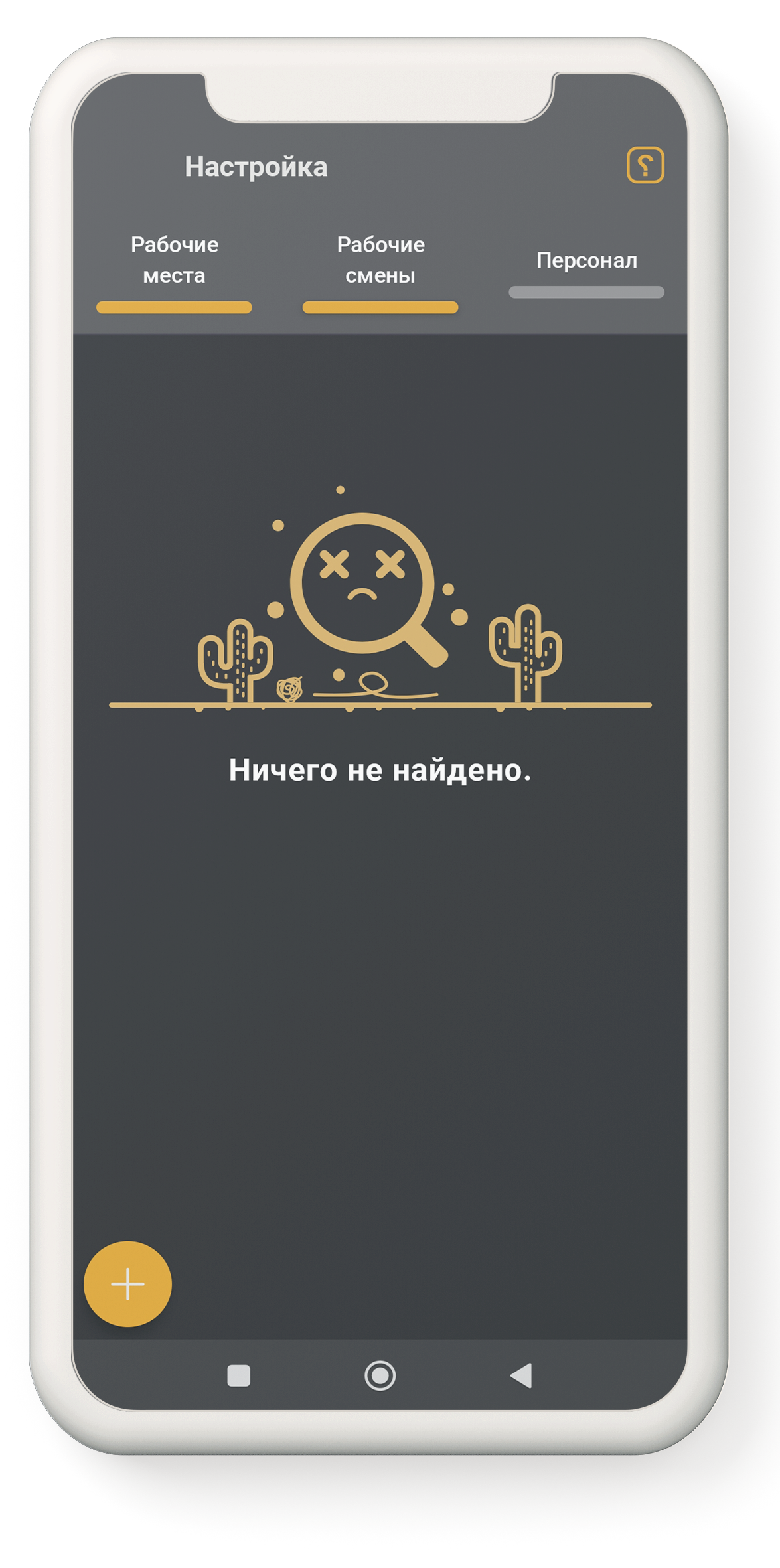
In diesem Abschnitt ist eine Liste der Arbeitsplätze zu sehen und durch Drücken der Schaltfläche + in der rechten unteren Ecke des Mobiltelefonbildschirms öffnet sich die Definition eines neuen Arbeitsplatzes
Arbeitsplatzeinstellungen sind ein wichtiger Teil dieses Systems, dieser Teil ist wichtig, weil die Bewegung des Personals gemäß den in diesem Teil eingestellten Parametern verfolgt werden kann.
In das Arbeitsplatzinformationsfeld müssen Sie die Bezeichnung des Arbeitsplatzes und den Namen der Stadt eingeben, in der der Arbeitsplatz registriert werden soll.
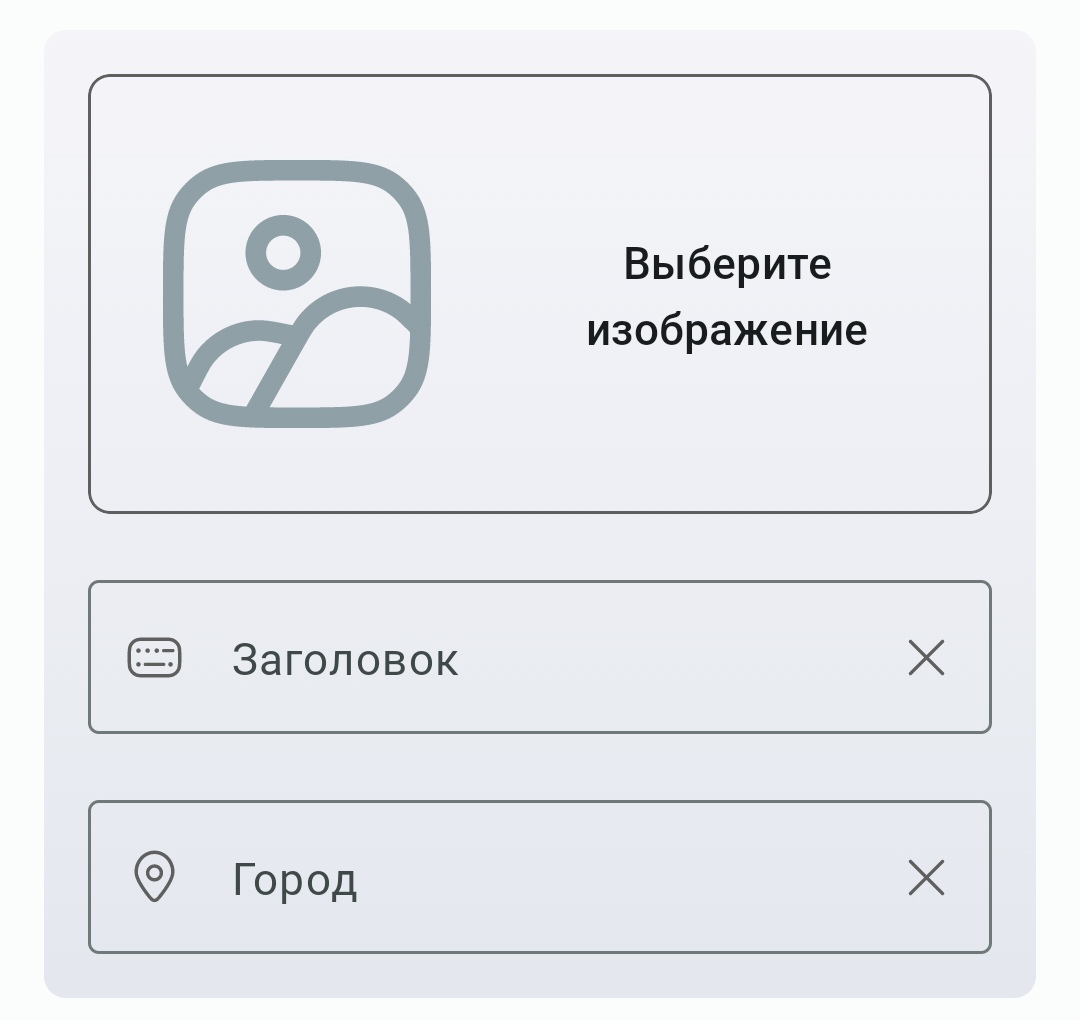
Zu den Methoden zur Aufzeichnung des Personalverkehrs gehören: WiFi-Signal, NFC-Tag und geografischer Standort.
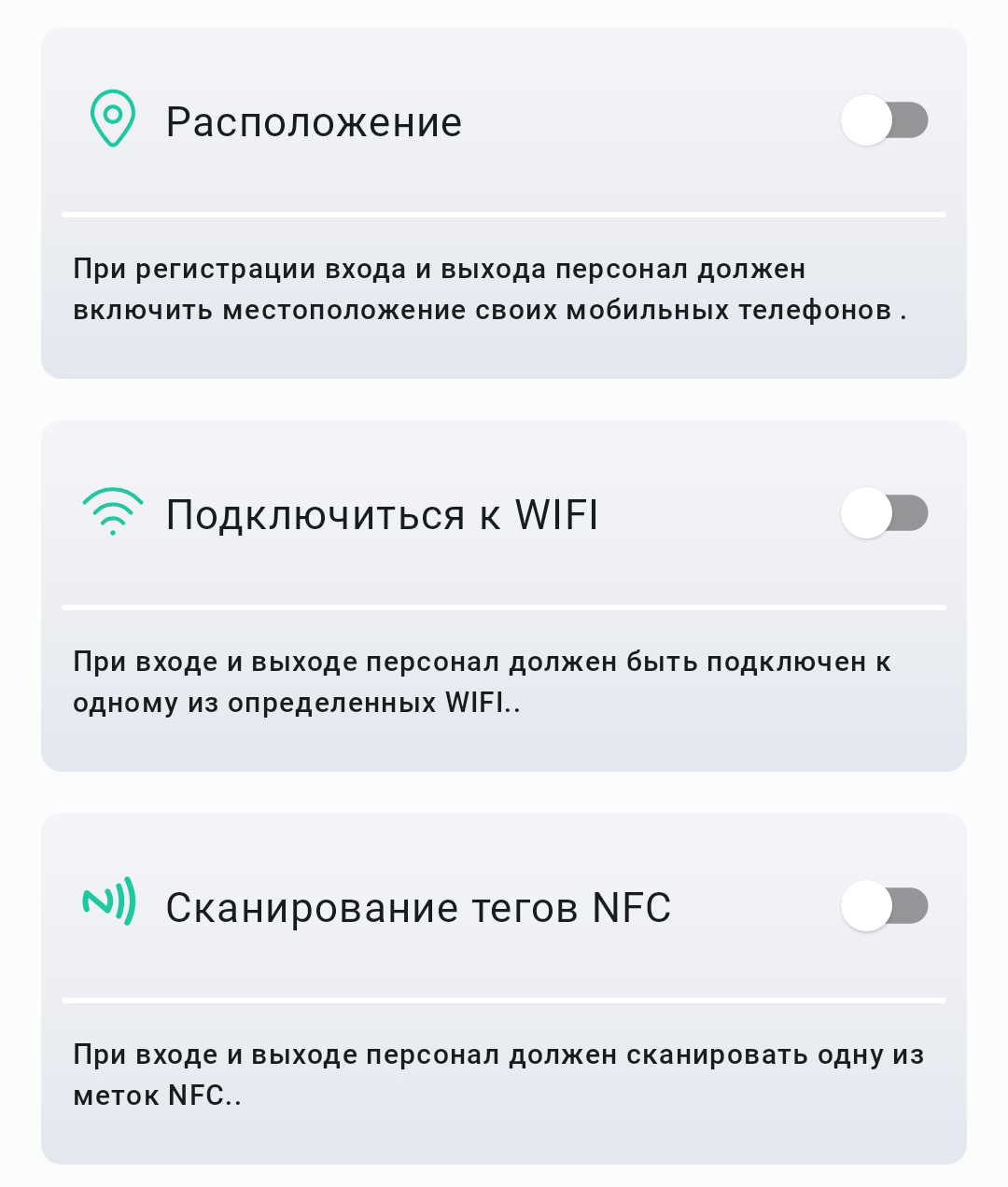
Aktivieren Sie im Abschnitt „Geografischer Standort“ das Kästchen, indem Sie auf das Umschaltkästchen klicken, klicken Sie dann auf die Schaltfläche, um den Standort auf der Karte auszuwählen, und berühren Sie auf der Karte den Bildschirm, um den genauen Standort des Geschäftsstandorts anzugeben, wenn grün angezeigt wird Pin erscheint, geben Sie den Arbeitsplatz an. und berühren Sie dann die Schaltfläche „Bestätigen“..
In das Adressfeld können Sie die Postanschrift des Ortes eintragen und das Feld bezogen auf den erlaubten Umkreis nach Bedarf und geforderter Genauigkeit bestimmen.
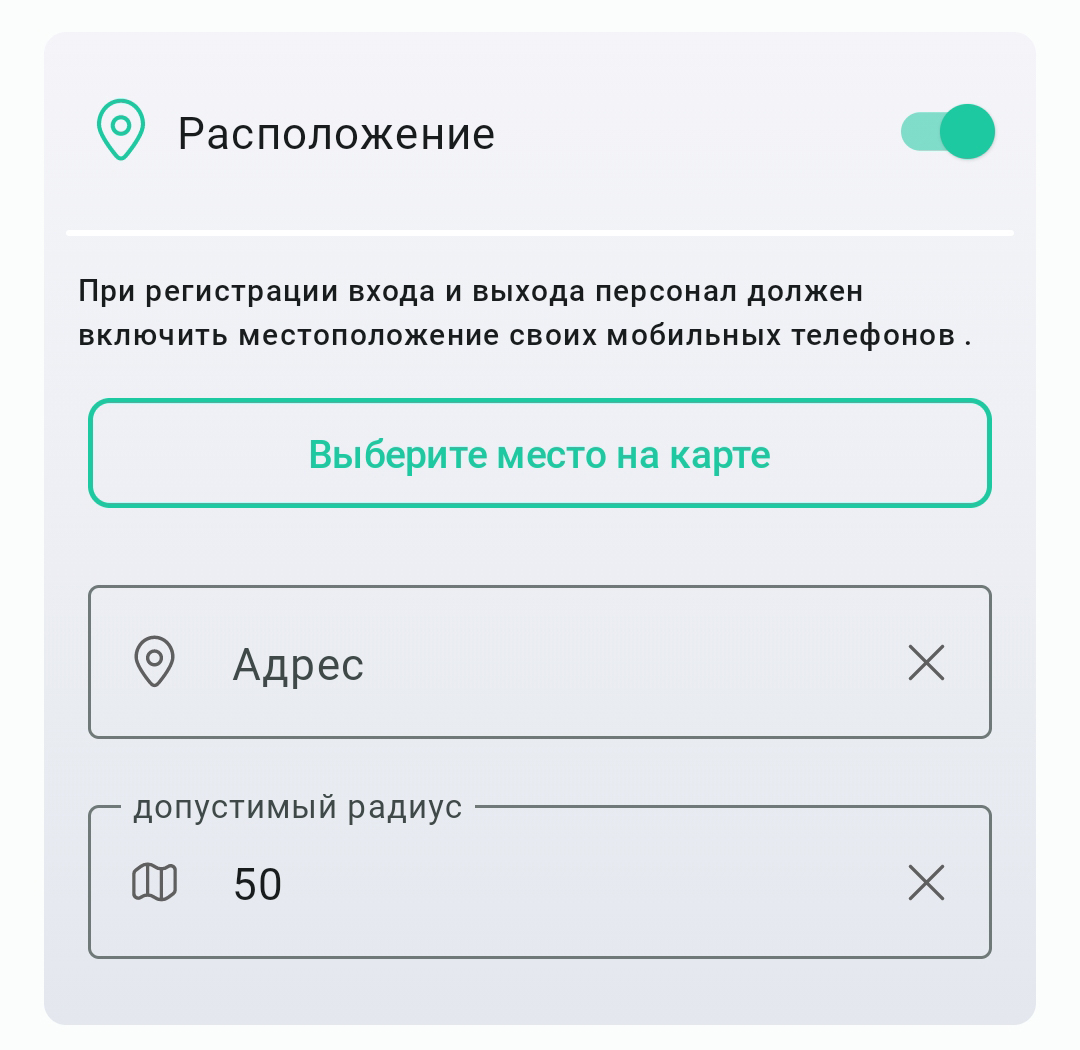
Dabei ist zu beachten, dass je kleiner der erlaubte Radius des Geschäftsstandortes ist, desto höher die Sensitivität des Systems.
Wir bieten Ihnen einen Umkreis von 50 Metern.
Wenn Sie als Geschäftsführer möchten, dass das System im WLAN-Stellwerk neben dem Ort, an dem Ihr Personal ein- und ausgeht, auch das Modemgerät verwendet, um die Anwesenheit am Arbeitsplatz zu erkennen, sollten Sie die Liste der WLANs überprüfen gewünschtes WLAN am Arbeitsplatz. Wählen.
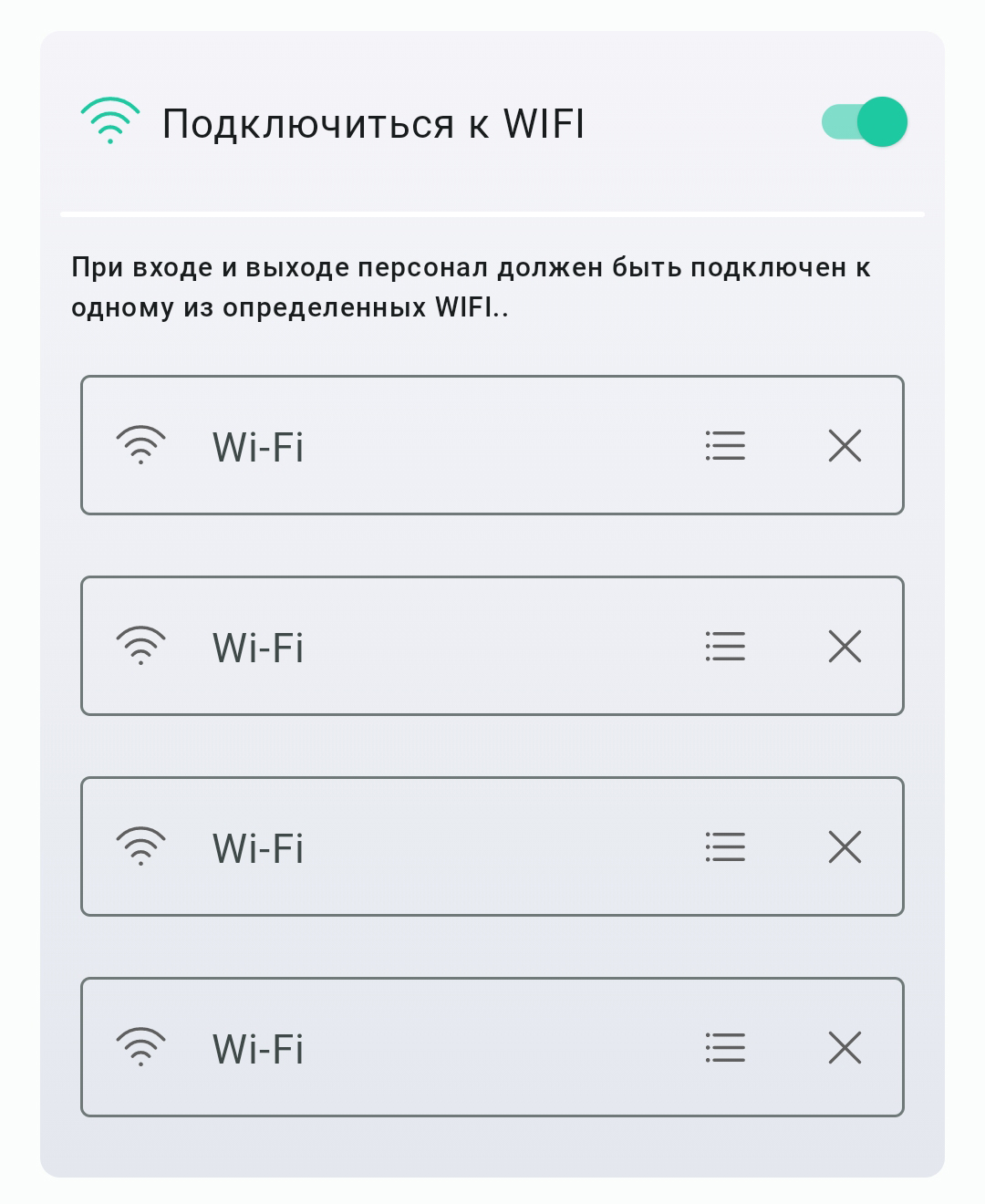
Es ist offensichtlich, dass das Personal, für das diese Art der Verkehrsregistrierung vorgesehen ist, mit dem vorgesehenen WLAN verbunden sein muss.
NFC-Tag-Box: Wenn Sie in diesem Abschnitt möchten, dass Mitarbeiter ihren Verkehr mit einem NFC-Tag mit einem Mobiltelefon registrieren, reicht es aus, NFC in den Mobiltelefoneinstellungen zu aktivieren und Ihr Telefon in die Nähe des NFC-Tags zu bringen, damit die Anwendung funktioniert wird automatisch aktiviert. Geben Sie die Seriennummer des Tags in das gewünschte Feld ein. Beachten Sie, dass Sie beliebig viele NFC- und WLAN-Tags am Arbeitsplatz platzieren können.
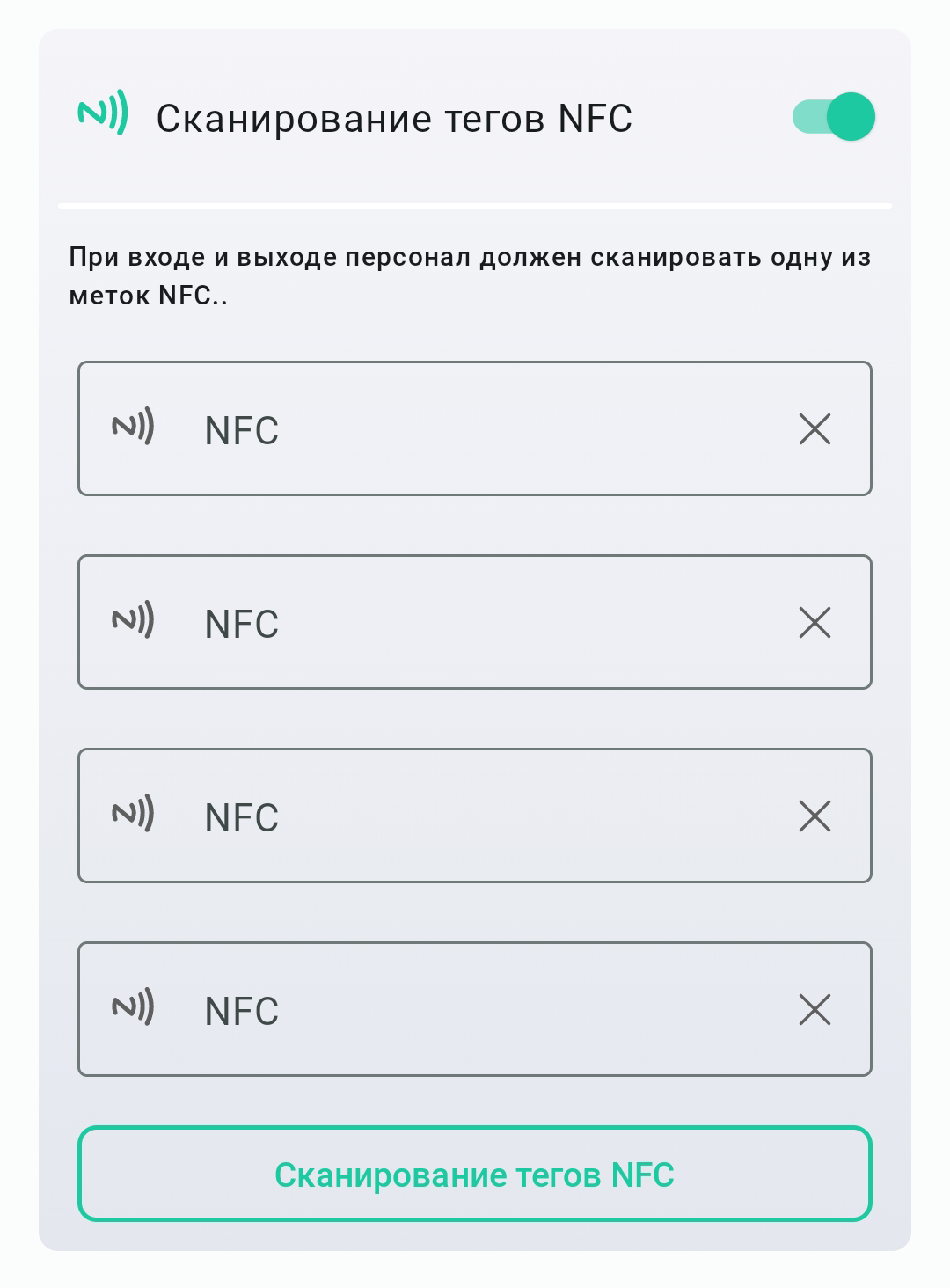
•Definition von Arbeitsschicht :
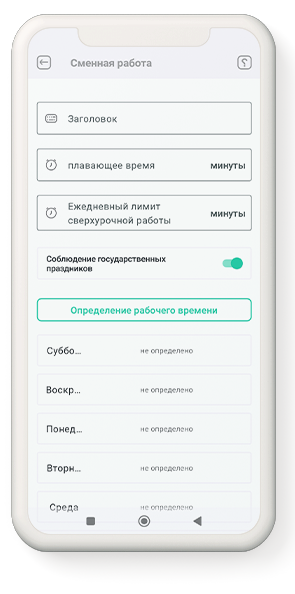
Im Schichtinformationsfeld müssen Sie den Namen der Schicht, die Gleitzeit und das tägliche Überstundenlimit in Minuten eingeben.
Gleitzeit bedeutet die Zeit, um die Ihr Personal den Arbeitsplatz während der Schicht verspätet betreten kann, aber für die Verspätungszeit diese Zeit am Ende der Schicht nachholen muss, d.h. das Personal wird bei jedem angemeldet Verzögerung bei der Einreise. Sie sollten den gleichen Betrag zu ihrer Arbeitszeit hinzurechnen.
Wenn die tägliche Überstundengrenze festgelegt ist, kann das Personal nicht länger als diese Zeit in dieser Arbeitsschicht anwesend sein, und wenn die Überstundengrenze überschritten wird, werden die Überstunden erfasst und es besteht in der Regel kein Anspruch auf diese Überschreitung für das Personal. werden nicht berücksichtigt.
Wenn diese Option im Abschnitt Einhaltung von Feiertagen aktiviert ist, werden Feiertage (gemäß dem Kalender des laufenden Jahres) in die Arbeitsschicht einbezogen, und das Personal hat keine Arbeitsschichten an gesetzlichen Feiertagen. Wenn es inaktiv ist, haben Feiertage keine Auswirkung auf die Arbeitsschichten.
Arbeitszeit ermitteln: Durch Drücken des Buttons und anschließender Auswahl der Wochentage werden generell die Schichteintritts- und -austrittszeiten festgelegt.
Anmerkung 1: Wenn die Arbeitsschichten an verschiedenen Wochentagen stattfinden, können Sie die Tage einzeln auswählen und die Start- und Endzeit der Schicht angeben und dann die Bestätigungstaste berühren und dann erneut auswählen. Neuer Tag registriert neue Arbeitszeiten.
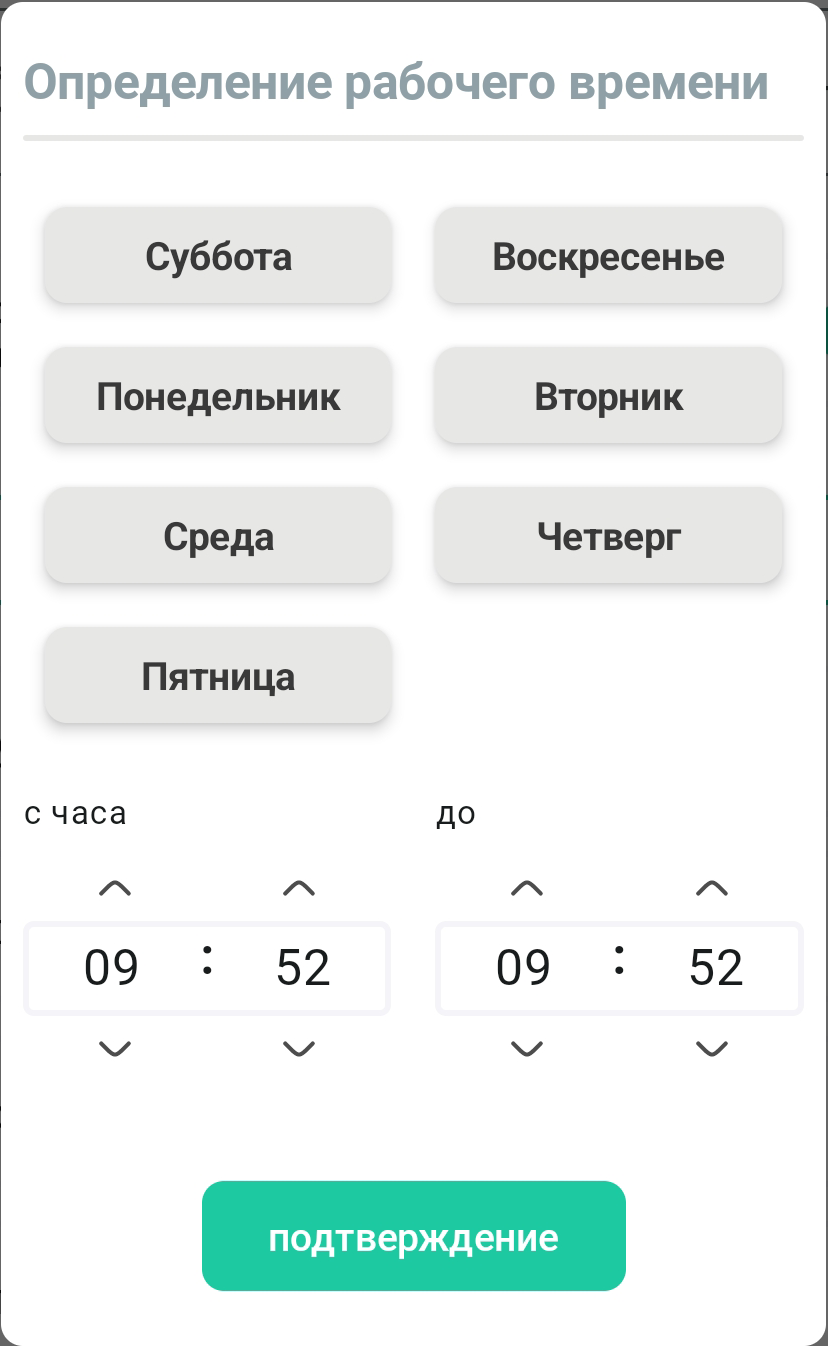
Notiz 2: Wenn die Arbeitsschichten an unterschiedlichen Wochentagen liegen, können Sie einzelne Tage auswählen und die Start- und Endzeit der Schicht festlegen. Wenn Sie jedoch mehrere Arbeitsschichten für einen Tag haben, wird empfohlen, für jede Schicht eine separate Arbeitsschicht zu registrieren. Beispielsweise können Sie eine Schicht mit dem Namen „Vormittag“ für die Arbeitszeit am Vormittag und eine Schicht mit dem Namen „Nachmittag“ für den Nachmittag registrieren.
Notiz 3: Wenn jedes Ihrer Mitarbeiter seine eigene Check-in- und Check-out-Zeit hat, können Sie für jede Person eine bestimmte Arbeitsschicht registrieren.
Definition von Personal:
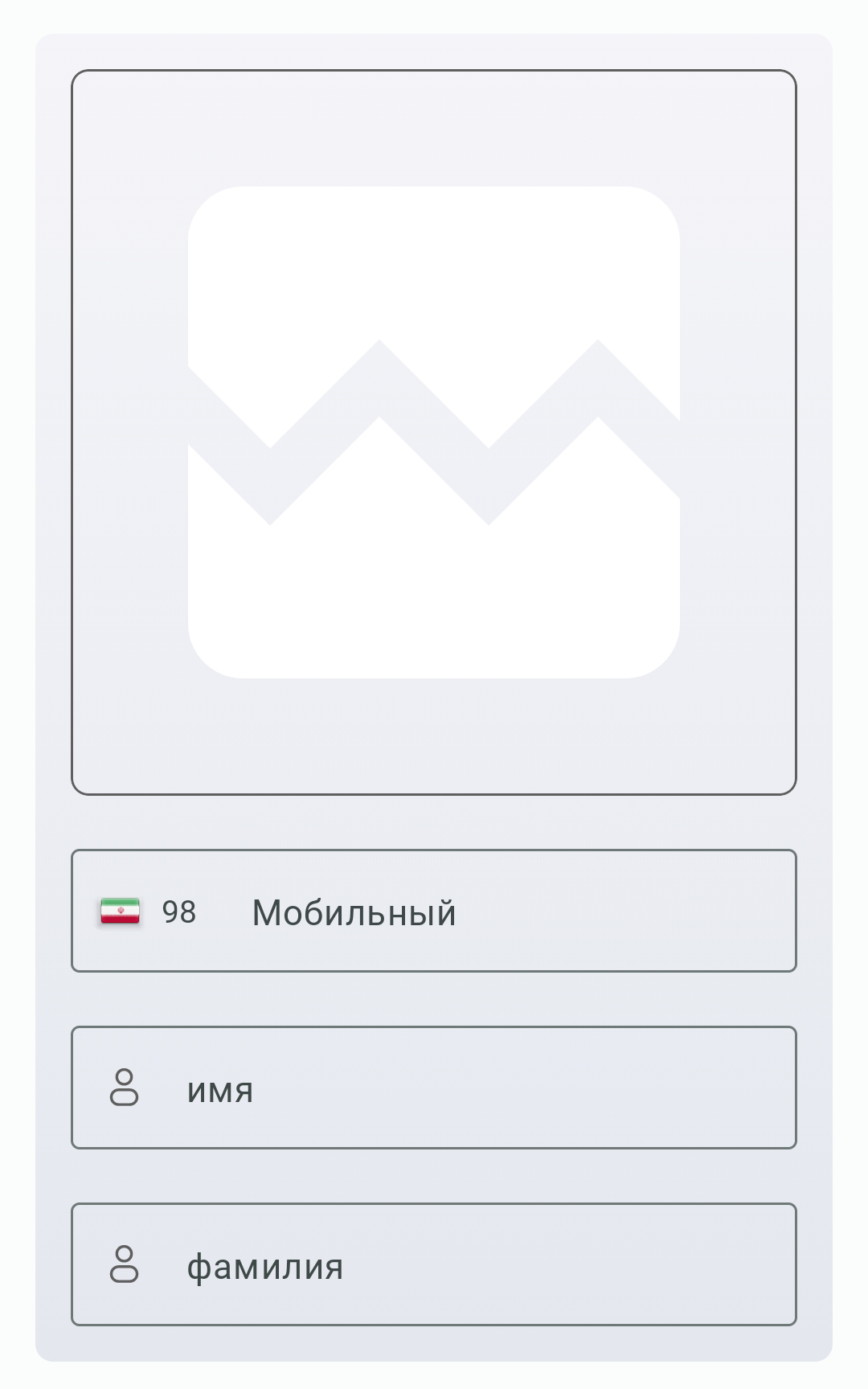
Um neues Personal anzumelden, reicht es aus, die Ländervorwahl sowie die Handynummer, den Vor- und Nachnamen und das Bild des Mitarbeiters im Personalinfo-Feld des Personals einzugeben. Nachdem die Personalregistrierung abgeschlossen ist, wird eine SMS mit dem Link zum Herunterladen der Anwendung und dem Benutzernamen an Ihr Personal gesendet.
Notiz: Bei der Ersteinrichtung ist der Manager als Standardpersonal registriert, aber da die Arbeitsschicht und der Arbeitsplatz nicht für ihn registriert sind, warnt das System, dass die Schicht nicht zugewiesen ist. Es zeigt Arbeit und Arbeitsort, dass Sie das Konto des Managers aktivieren können, indem Sie das Benutzerkonto des Managers und die Zuordnung von Arbeitsort und Schicht sowie Beginn und Ende der Schicht bearbeiten.
Job-Informationen umfassen Arbeitsplatz, Organisationsname und Personalposition. Offensichtlich ist das Ausfüllen dieser Informationen erforderlich
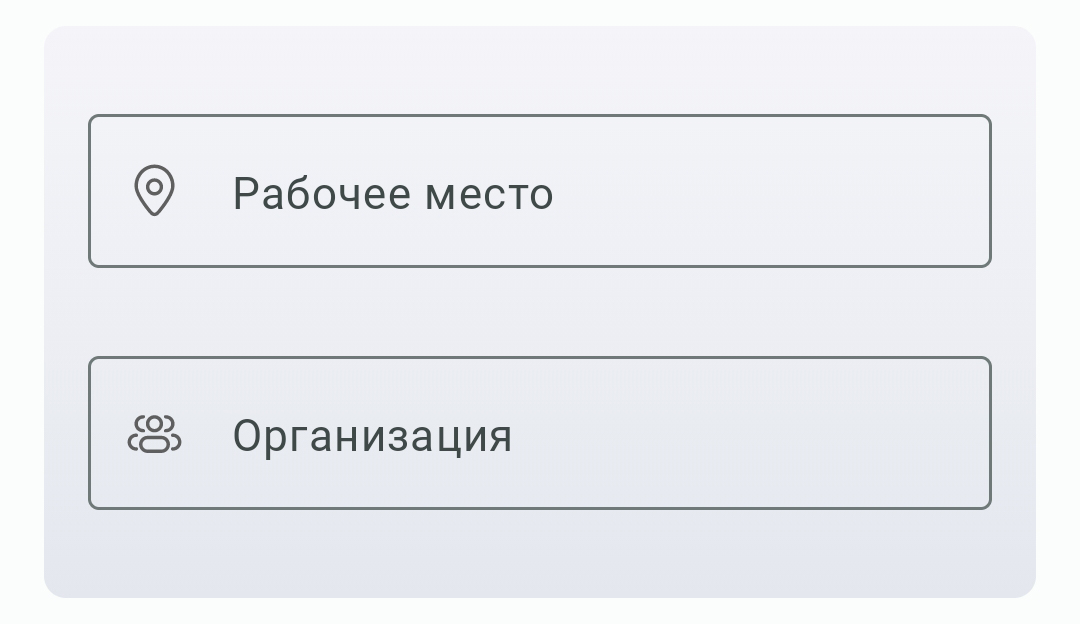
Im Abschnitt Verkehrsmechanismen bestimmt der Manager, welche Mechanismen neues Personal verwenden darf, um Verkehr aufzuzeichnen.
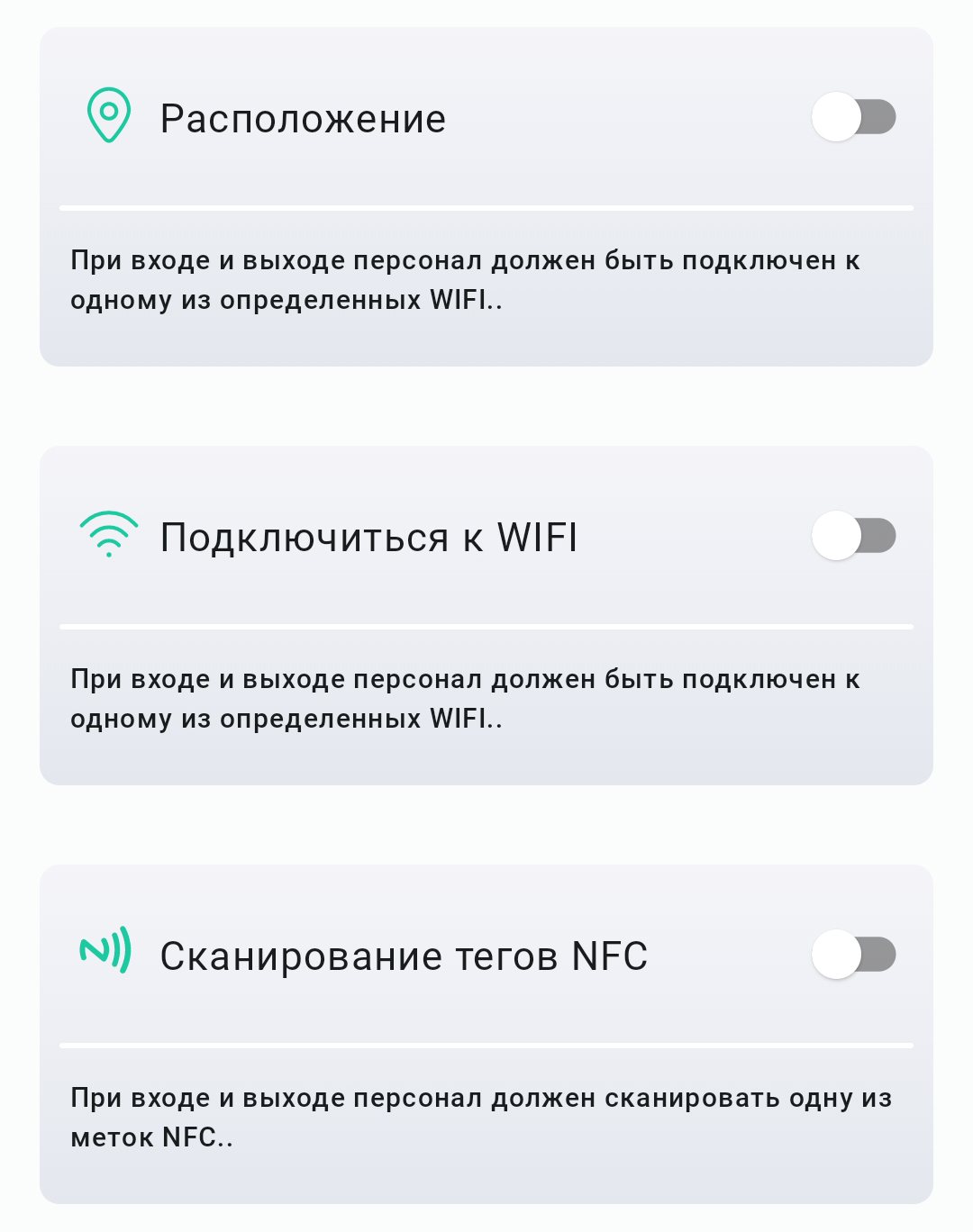
Wählen Sie im Feld Arbeitsschichten die Arbeitsschichten aus, die Sie zuvor definiert haben, oder definieren Sie in diesem Abschnitt eine neue Arbeitsschicht. Geben Sie schließlich das Start- und Enddatum der Schicht an. Sie können diesem Personal zusätzlich zu diesem Arbeitseinsatz noch weitere Arbeitseinsätze zuweisen und schließlich melden Sie dieses Personal durch Drücken der Bestätigungstaste an.
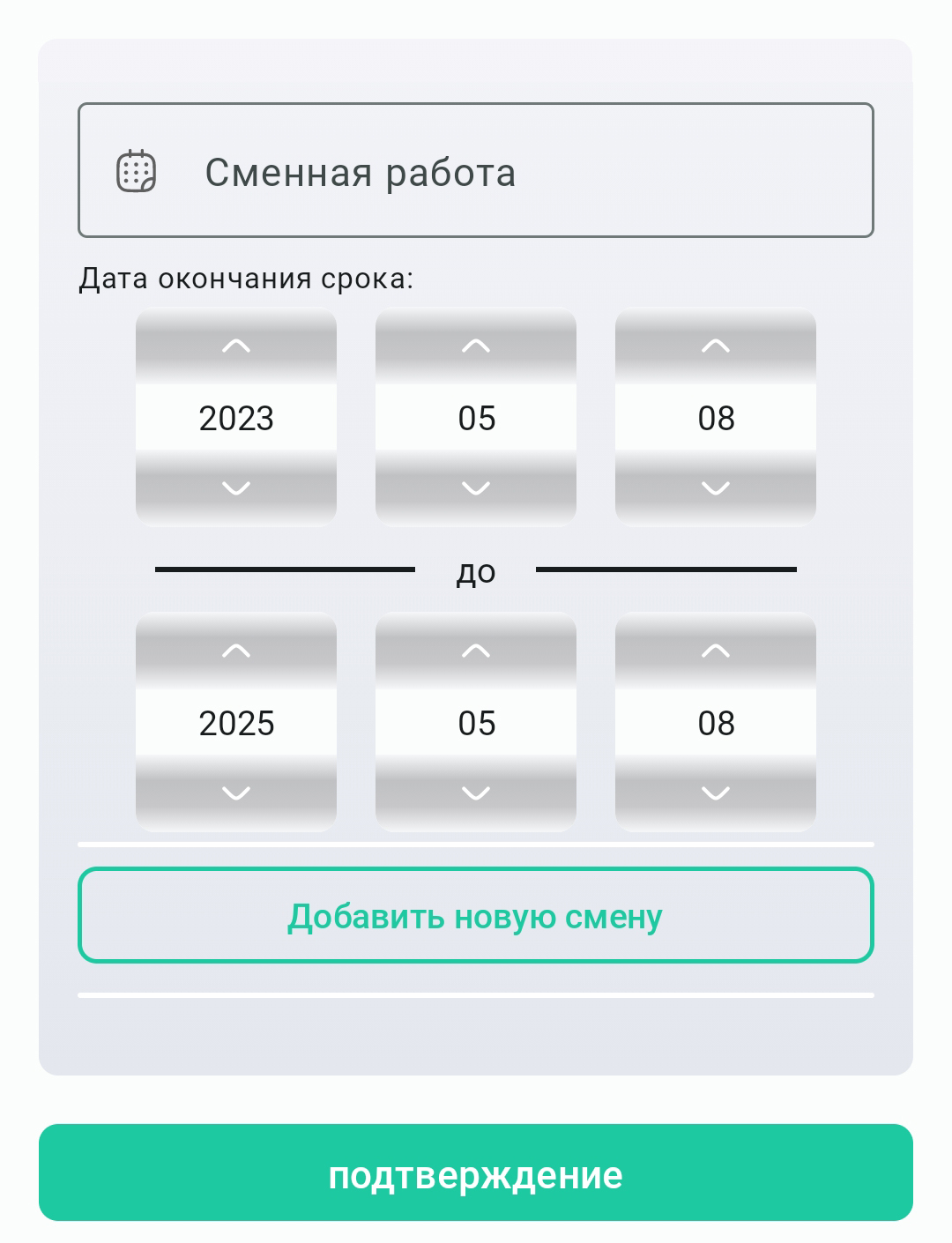
Organigramm: Manchmal bestehen Unternehmen aus verschiedenen Organisationen, die wir im kostenlosen An- und Abwesenheitssystem von Oneyar implementiert haben.
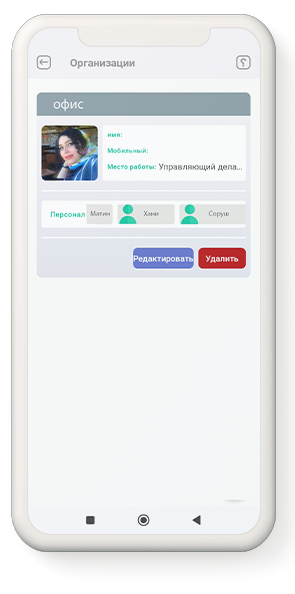
Die Struktur der Organisation im System ist derart, dass der Manager einen Titel für die Organisation wählt und den Manager der Organisation aus der Personalliste auswählt und schließlich das Personal auswählt, das in dieser Organisation arbeiten soll, aus der gesamten Liste.
Unter den hervorstechenden Merkmalen dieses Abschnitts können wir Dinge erwähnen wie: Anzeigen, Genehmigen oder Ablehnen der Personalanfrage der Organisation durch den Manager der Organisation, Anzeigen verschiedener Arten von Personalberichten innerhalb der Organisation für den Manager der Organisation.
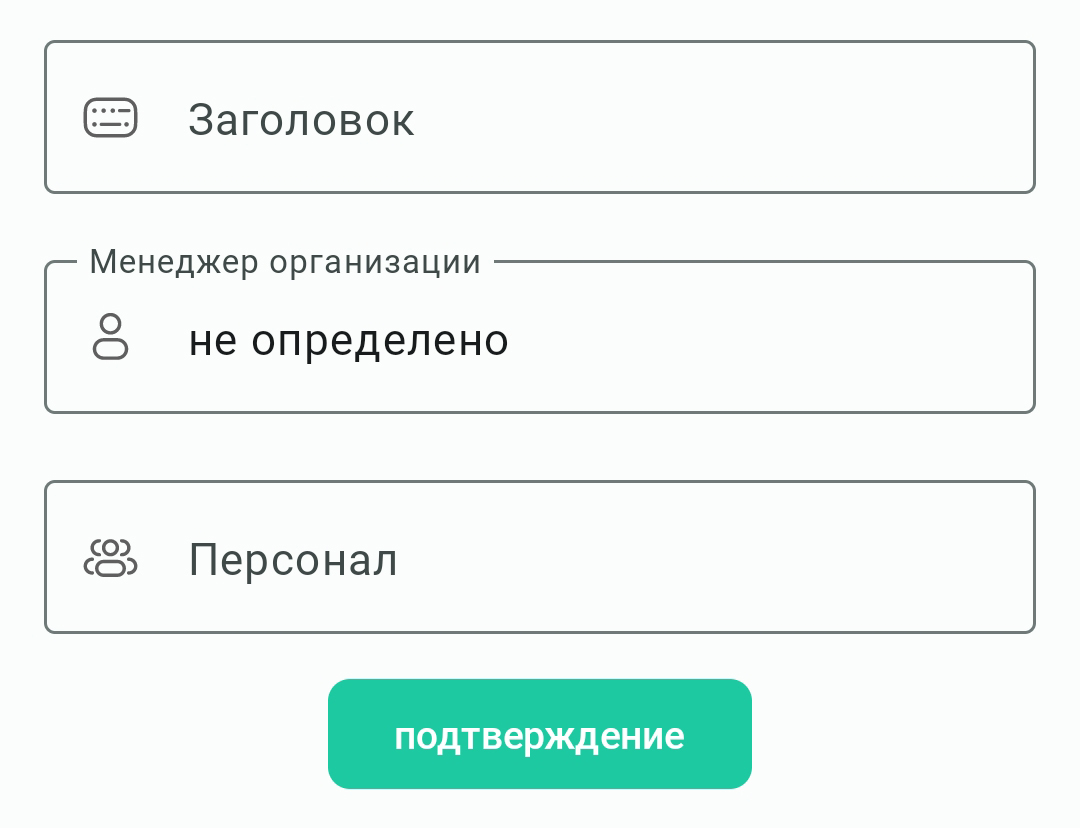
Betriebsferien: Manchmal haben Unternehmen ihre eigenen Feiertage. In diesem Abschnitt kann der Manager Tage für sein Geschäft freinehmen. Selbstverständlich hat das Personal an den vom Manager geschlossenen Tagen keine Schicht.
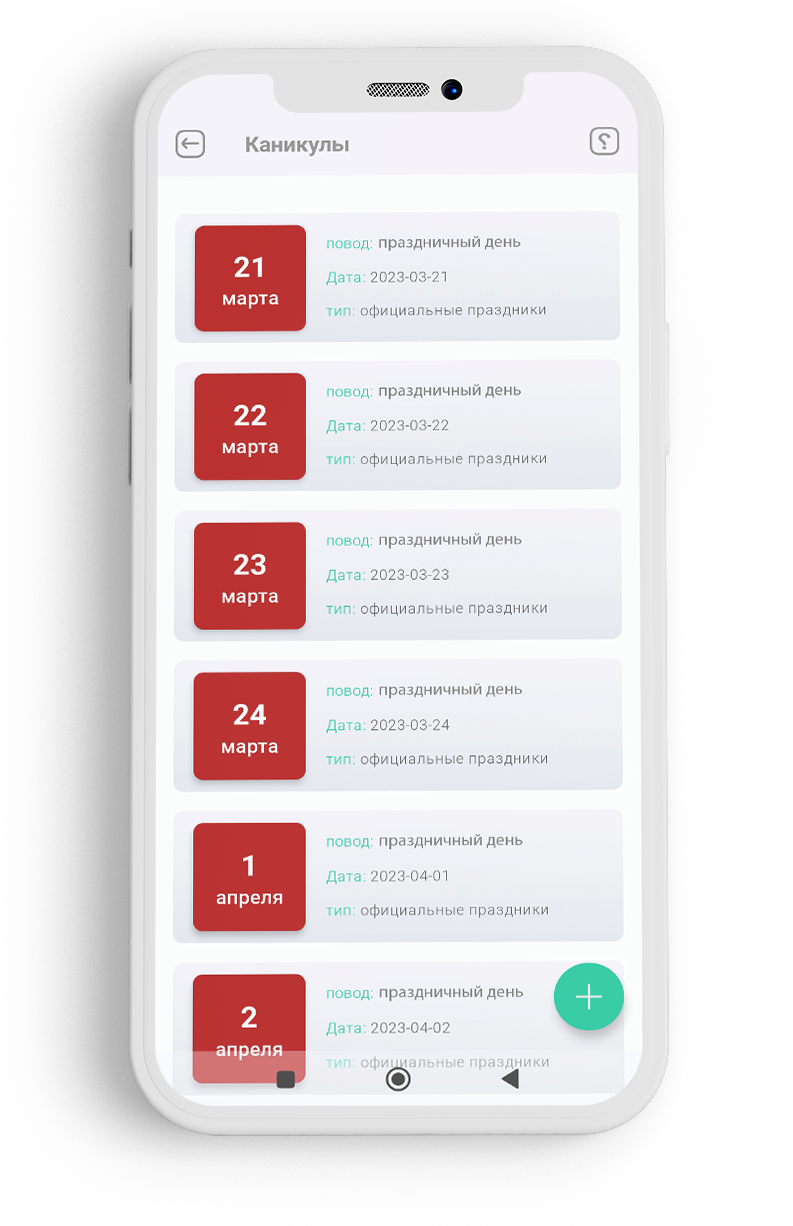
Durch Hinzufügen des Titels und Angabe des Datums wird der Feiertag der Liste hinzugefügt.
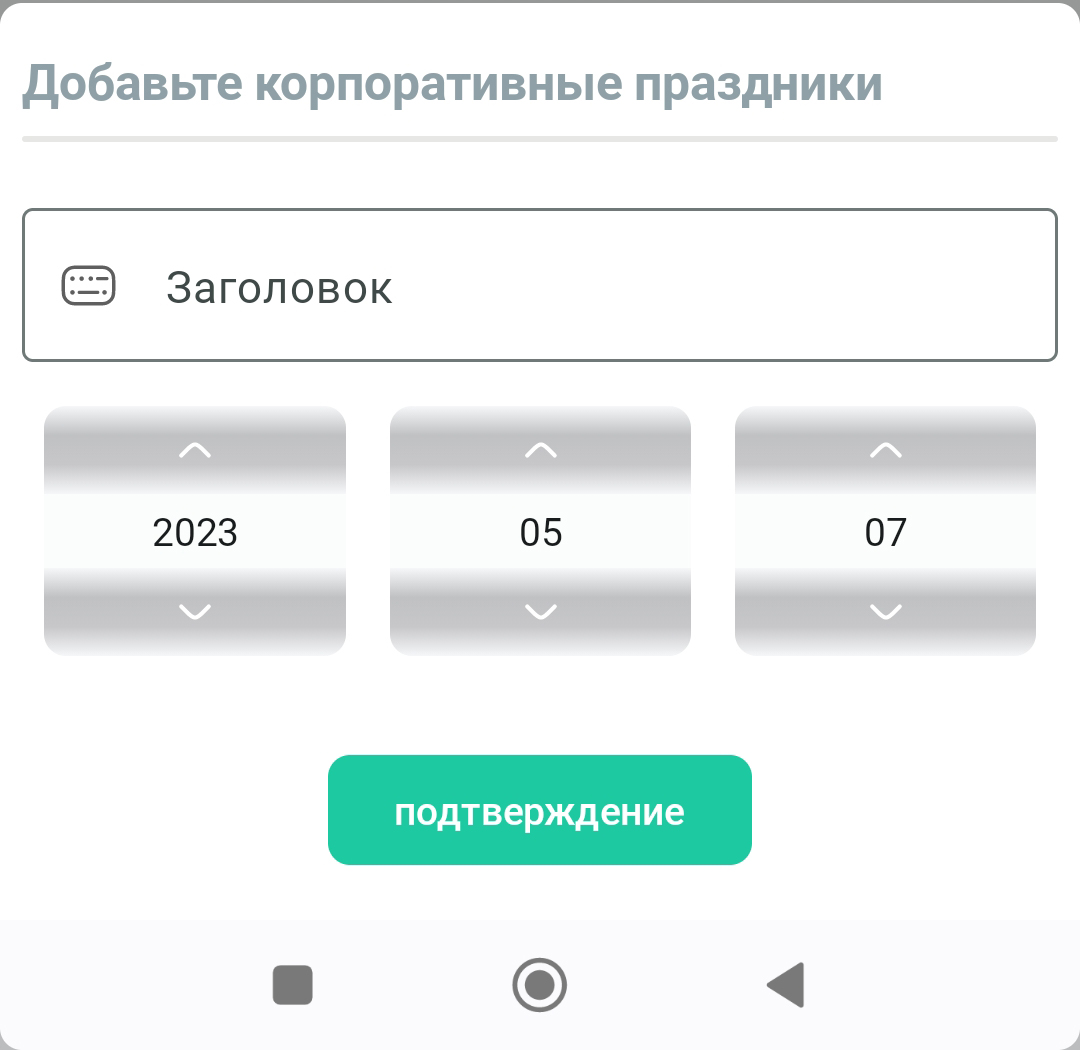
• Menü anfordern:
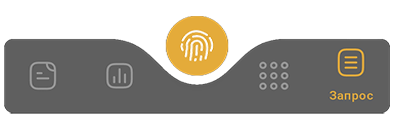
In diesem Abschnitt ist eine Liste der gesendeten Anfragen zu sehen. Der Benutzer kann seine abgelehnten oder genehmigten Anfragen sehen.

• Nachrichtenübermittlung:
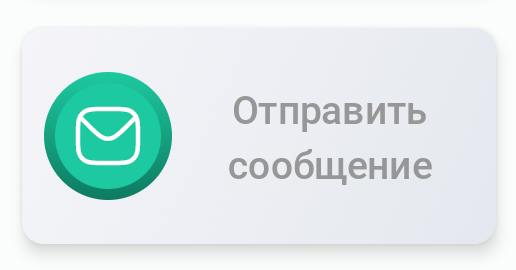
Eine Liste der gesendeten Nachrichten kann in diesem Abschnitt eingesehen werden. Der Administrator kann eine neue Nachricht senden, indem er die Taste + drückt.
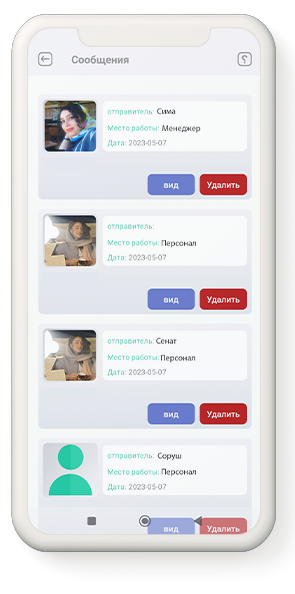
In dieser Liste oder durch Klicken auf die Anzeigeschaltfläche jeder Nachricht können Sie die Liste der Empfänger, den Text der Nachricht und auch in dieser Empfängerliste das Datum und die Uhrzeit sehen, zu denen die Empfänger der Nachricht die Nachricht erhalten haben . beobachtet haben
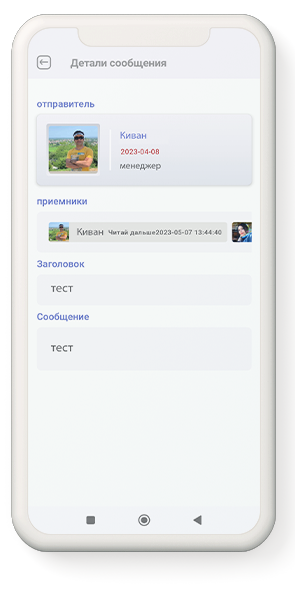
Auf der Seite zum Senden einer neuen Nachricht sollten Sie im ersten Feld den Betreff der Nachricht und im zweiten Feld das Personal angeben, das die Nachricht erhalten soll. Außerdem sollte der Manager in das dritte Feld seine Nachricht schreiben und schließlich bestimmen, ob die Nachricht auf dem Telefon des Empfängers erscheinen wird, indem er eine Benachrichtigungsnachricht sendet. oder nicht Senden Sie am Ende die Nachricht an den Empfänger, indem Sie auf die Schaltfläche „Nachricht senden“ klicken.